খুব সহজেই আপনার Windows 10-এর Hard Disk Drive Icon Change করুন
আসসালামু আলাইকুম বন্ধুরা। আশা করি সবাই খুব ভালো আছেন। আজ আমি আপনাদের সাথে একটি দারুণ Trick Share করতে চলেছি। আমাদের অনেকেই সৌন্দর্যপ্রিয়। তাই কেউ কেউ এমন আছেন যারা তাদের Windows এর সম্পূর্ণ চেহারাটাই পাল্টে দিতে চান। মূলত তাদের জন্যই এই Post যেখানে আপনারা মুহূর্তের মধ্যেই নিজেদের Windows 10 এর Hard Disk Drive Icon Change করা শিখে যাবেন। তো চলুন শুরু করা যাক।
কীভাবে Change করবেন?
এর জন্য প্রথমে আপনার একটা Software প্রয়োজন হবে। নিচের Download Link থেকে Software টা Download করে নিন-
এটা একটা Zip file। তাই এটাকে প্রথমে Extract করতে হবে। উল্লেখ্য, এটা Extract করার আগে অবশ্যই আপনার PC-র সকল Antivirus এবং Windows Defender এর Real time protection Disable করে দিবেন। কারণ সেগুলো এই file এর ভিতরের Setup file টাকে Virus হিসেবে সনাক্ত করে। তাই এই Zip file কে Password Protected করা হয়েছে। Zip file এর Password হচ্ছে emqnq4

তারপর সেখানে একটা Application এর Setup file দেখতে পাবেন। ওখানে Double Click করে Setup চালু করুন।

Setup শুরু হওয়ার পর আপনার ভাষা Select করে OK করুন।
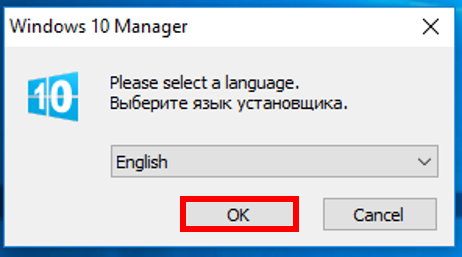
তারপর Next এ Click করুন।
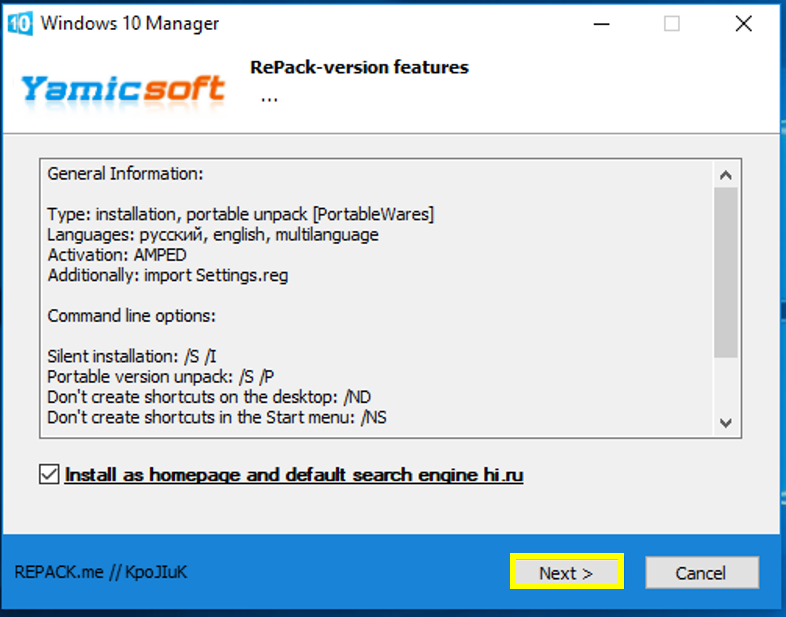
এবার আপনি কোন Mode এ Install করবেন সেটা বেছে নিয়ে Next করুন।
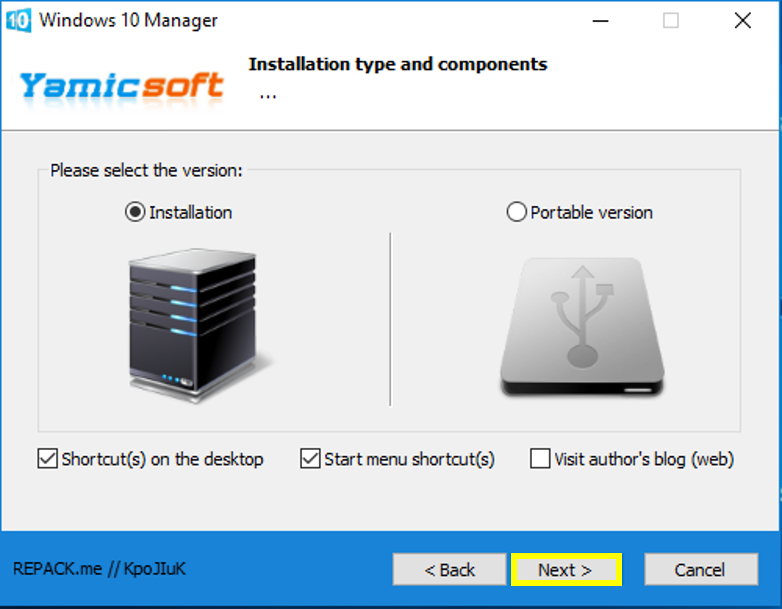
তারপর Install এ Click করুন। তাহলে Install শুরু হয়ে যাবে। শেষ না হওয়া পর্যন্ত অপেক্ষা করুন।
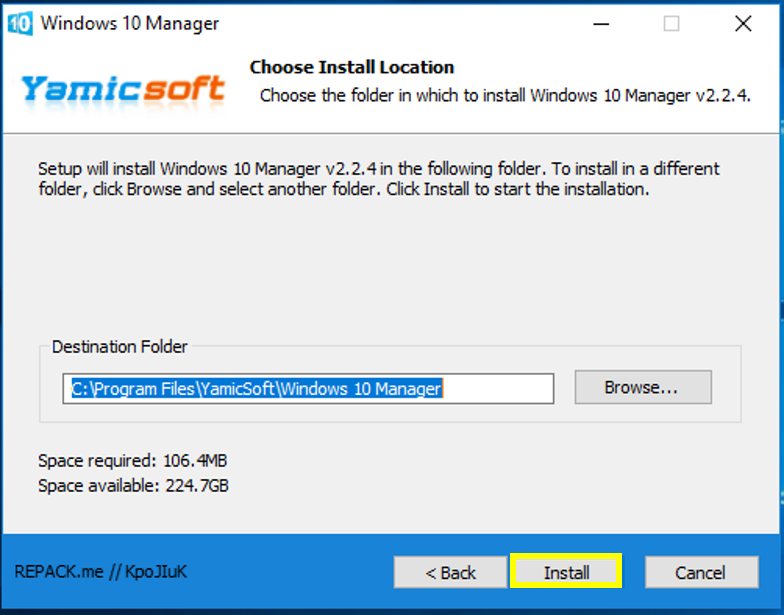
Install হয়ে গেলে নিচের মতো একটা Window আসবে। Yes এ Click করবেন।

তাহলে Program চালু হয়ে যাবে। এখানে বামদিকে আপনি Customization নামের একটি Option দেখতে পাবেন। ওখানে Click করুন।
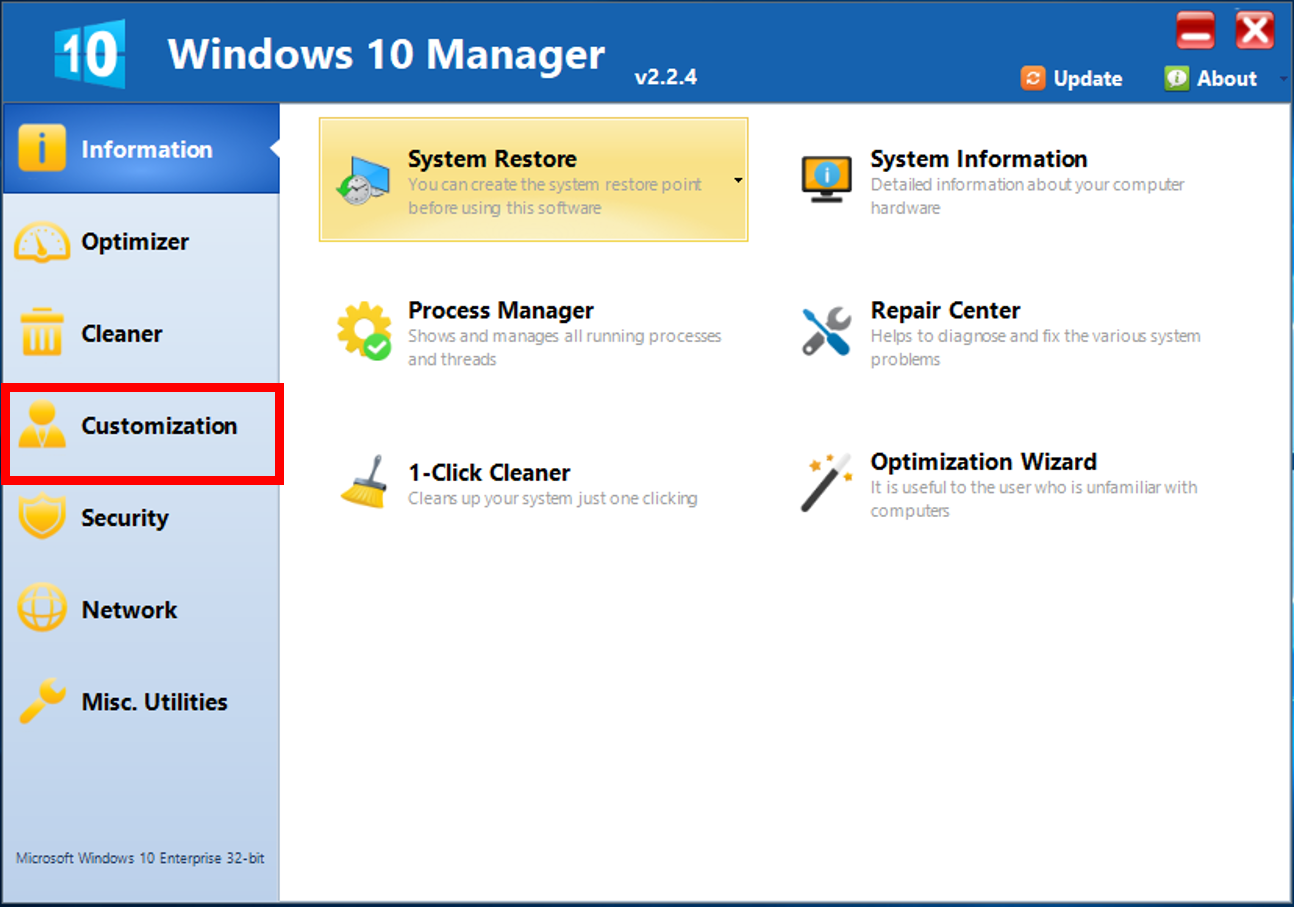
এরপর ডান দিকে থাকা Visual Customizer এ Click করুন।
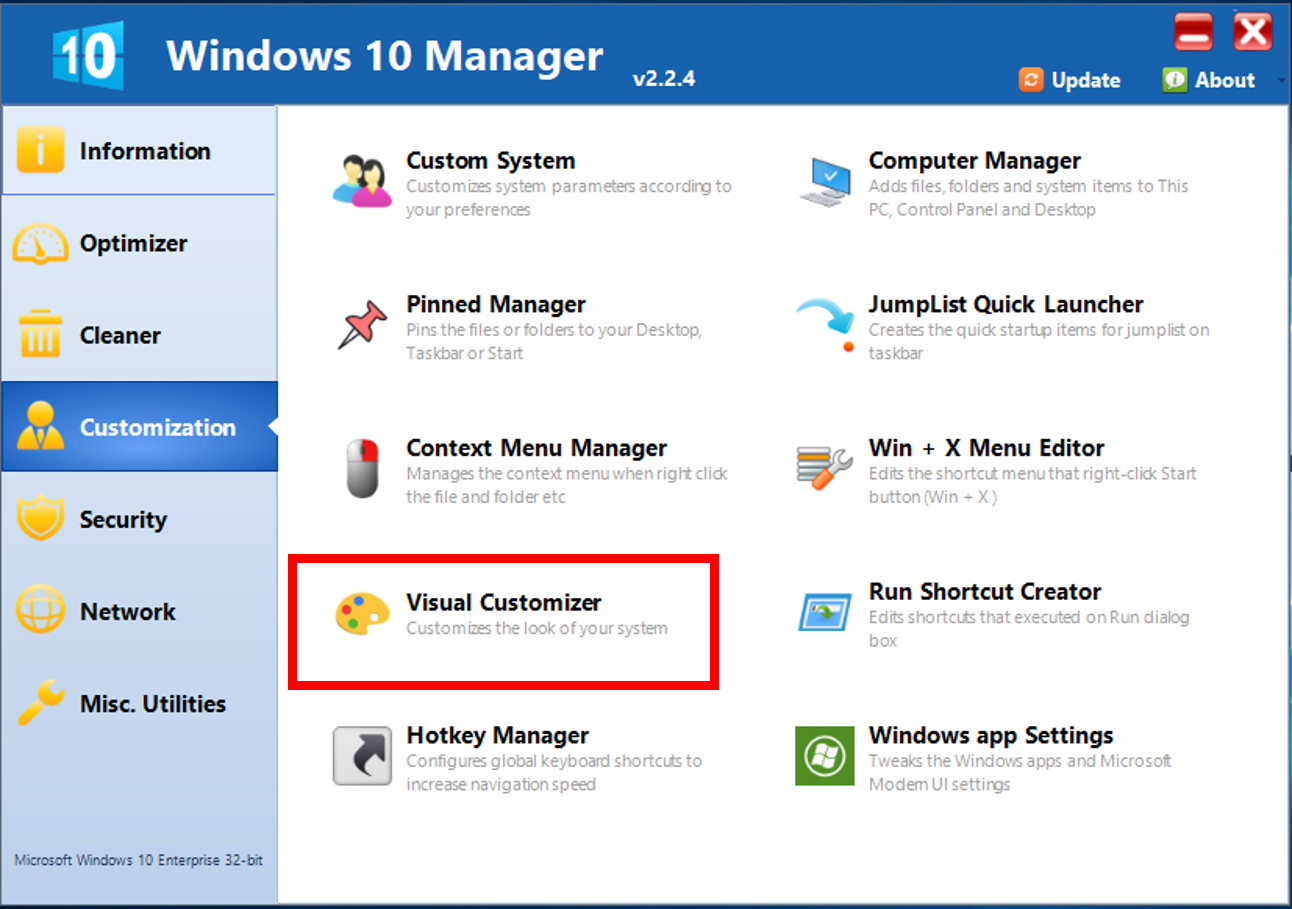
তাহলে আপনি নিচের মতো Window তে যাবেন। বাম দিকে থাকা Partition Icon এ যান।
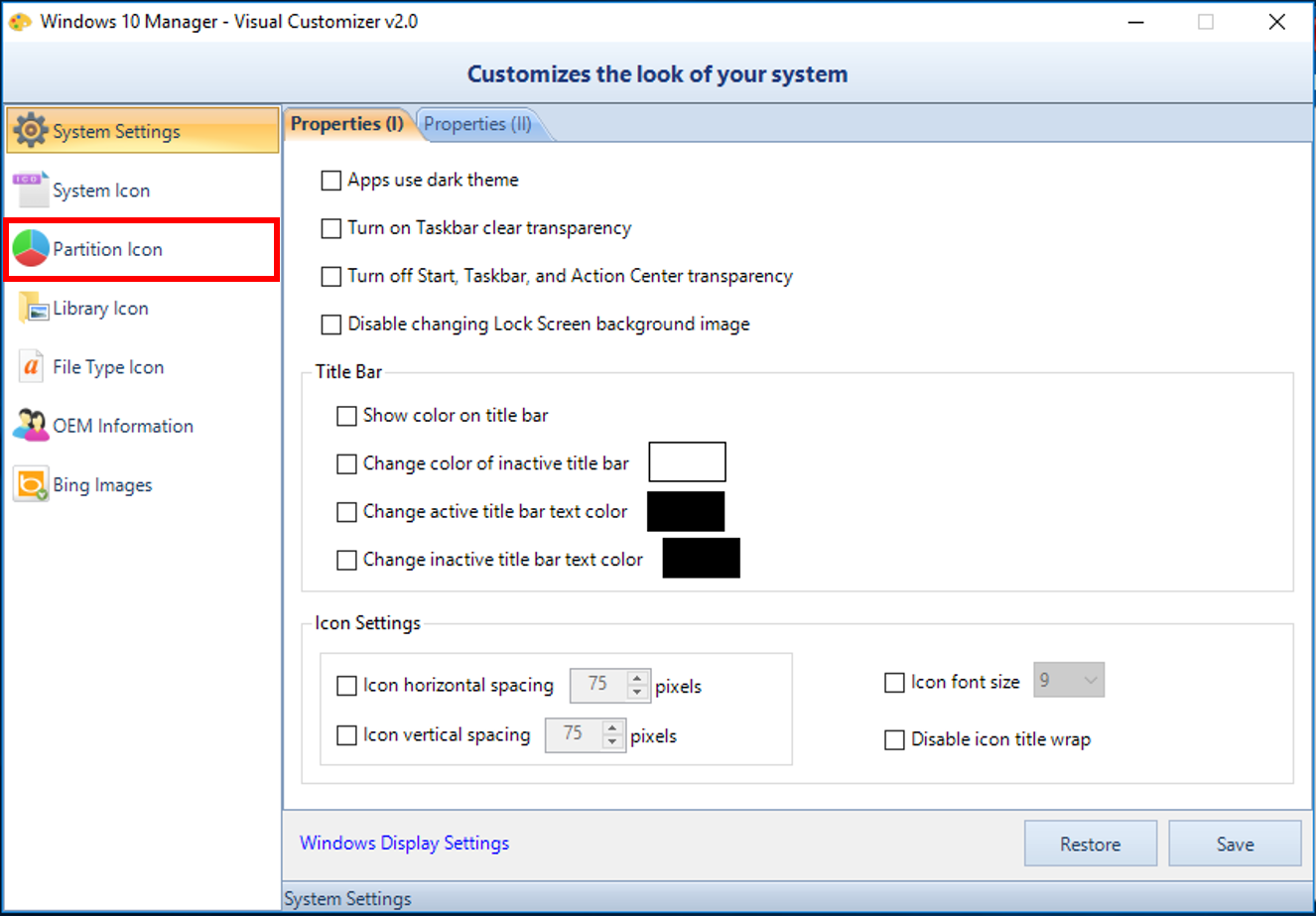
এবার প্রথমে যেকোনো একটা Partition এর উপর Click করে ডান দিকে থাকা Change Icons এ Click করুন।

তাহলে আপনার সামনে নিচের মতো একটা Box আসবে। এখান থেকে আপনার পছন্দের যেকোনো একটা Icon বেছে OK করুন।
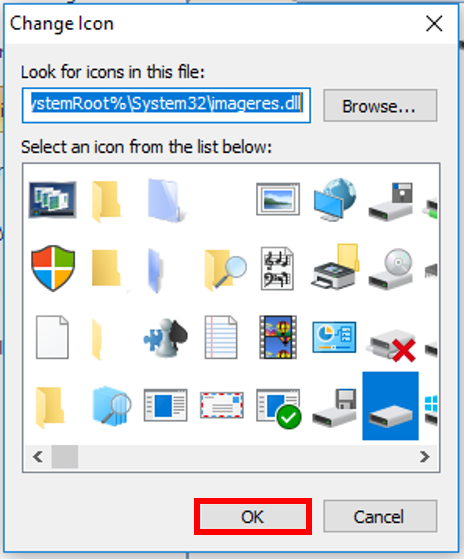
আর আপনি যদি নিজের PC তে থাকা আপনার পছন্দের Icon Select করতে চান, তাহলে Browse এ Click করবেন।
উল্লেখ্য, আপনার Computer এ যদি কোনো Icon file (.ico) না থাকে তাহলে আপনি নিচের Site গুলো থেকে Free তে Download করে নিতে পারেন-
যাই হোক, মূল প্রসঙ্গে আসি। এবার আপনি আপনার পছন্দের Icon Select করে Open এ Click করুন।
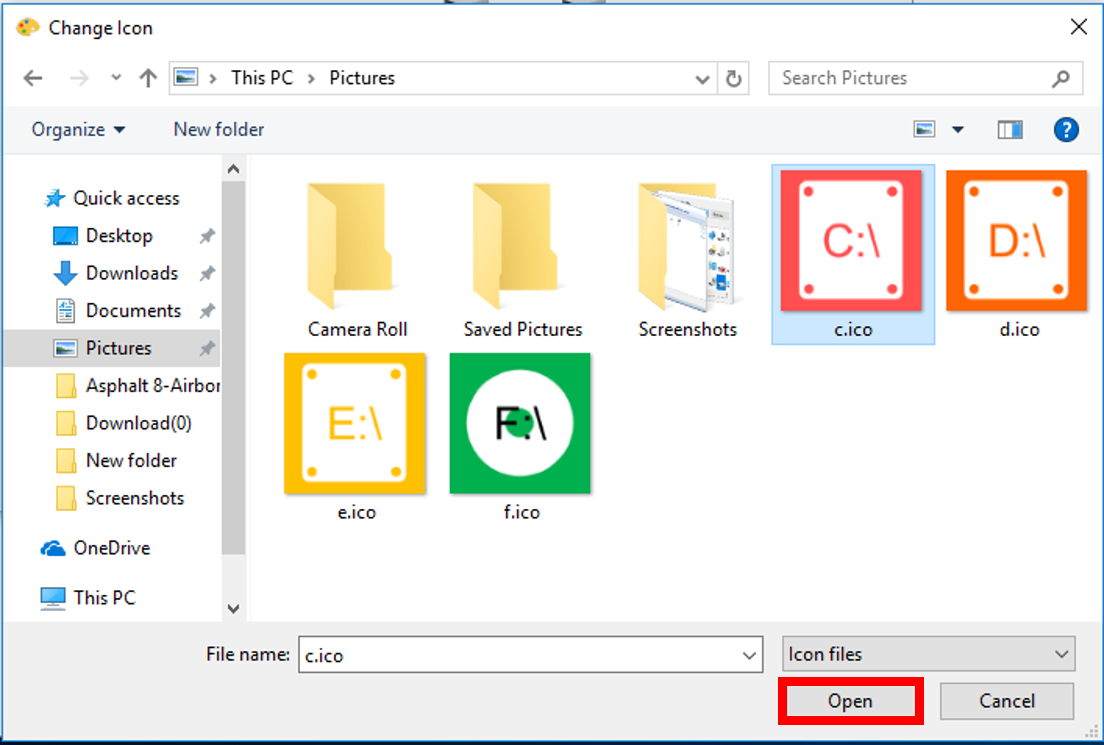
এবার OK করুন।

এভাবে আপনার বাকি Drive গুলোর Icon ও Change করুন। সবশেষে Apply এ Click করে Application টা Close করুন।
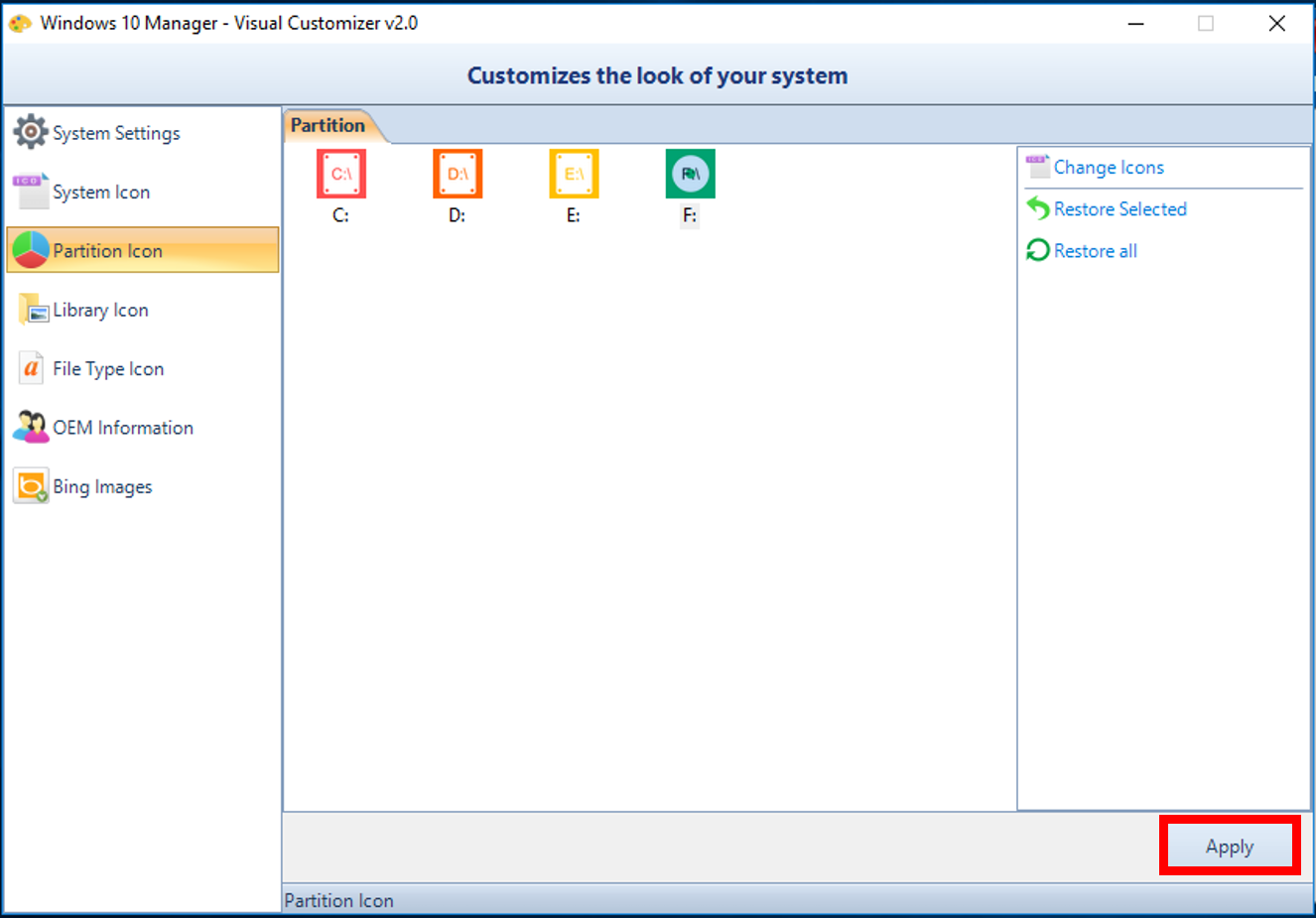
ব্যাস, আপনার কাজ শেষ। এবার Restart করে নিলে ভালো হয়, না করলেও সমস্যা নেই। এবার আপনার This PC open করলেই দেখবেন Icon গুলো Change হয়ে গেছে।
এটা তো ছিলো শুধু Windows 10 এর জন্য। তবে আপনারা অন্যান্য Windows এর জন্য চাইলে Comment করে জানাবেন। তাহলে আমি এরকম আরেকটা Post করবো ইনশাআল্লাহ।
এতদূর যখন চলেই এসেছেন, তাহলে অনুগ্রহ করে আমার YouTube Channel টাও ঘুরে আসুন এখান থেকে-
ধন্যবাদ। আজকের মতো এই পর্যন্তই। সবাই ভালো থাকবেন। আসসালামু আলাইকুম ওয়া রহমাতুল্লহ।



Comments
So empty here ... leave a comment!